iPhoneやiPadのメモ帳をPCから直接編集する方法を紹介します。
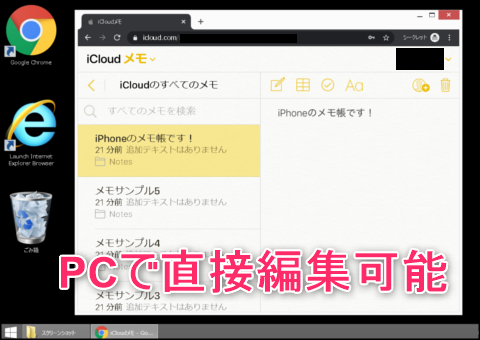
メモを保存してあるiPhoneやiPadとパソコン(WindowsでもOK)を同期さえすれば、パソコン側からリアルタイムで直接編集できるのでとっても便利です。
また、パソコン側はネットにさえ繋がっていれば設定も不要なので参考にご覧ください。
iPhone・iPad側の設定
iPhone(またはiPad)の設定アプリを開いて、一番上の「Apple ID」→「iCloud」の順にタップします。(※サインインしていない場合はサインインしてください)
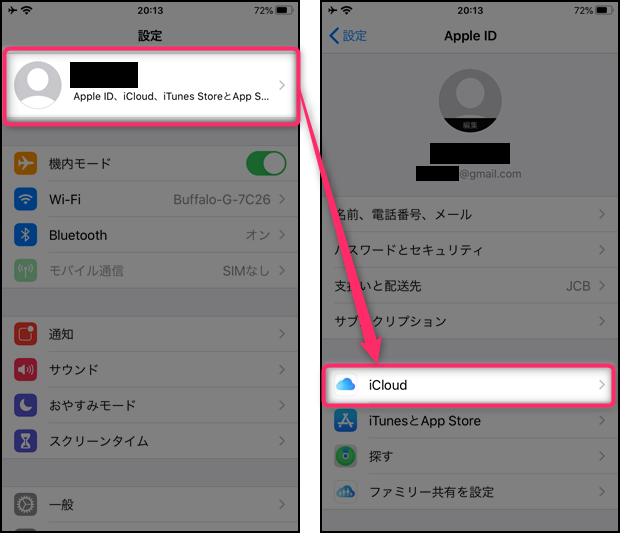
「メモ」のスイッチを「オン(緑色)」に設定してください。(※最初からオンの場合はそのままでOKです)
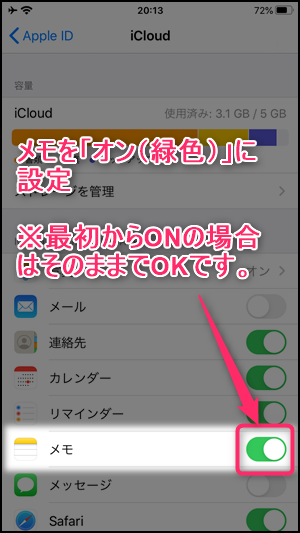
PC側の操作
PCのブラウザ(Google Chromeなど)で「iCloudの公式サイト(https://www.icloud.com/)」を開きます。
サイトが開いたら「Apple ID(メールアドレス)」を入力してから「→」をクリックします。
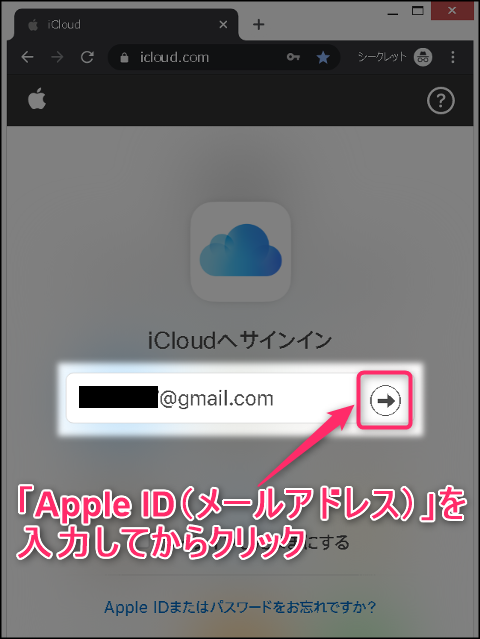
同様にパスワードも入力します。
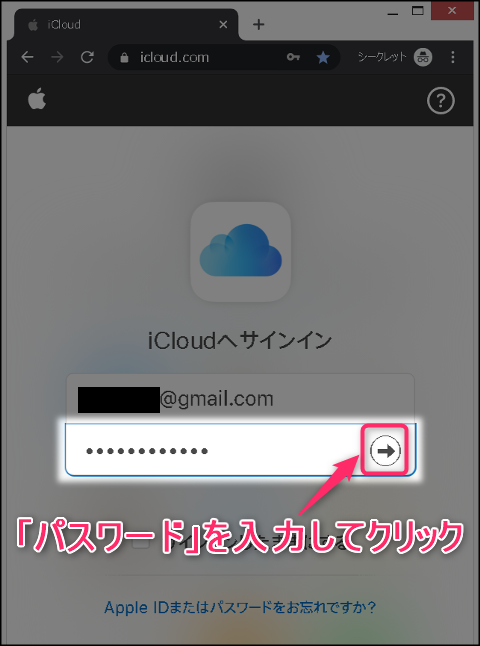
この画面が開いたら確認コードを取得するためにiPhone(またはiPad)を開きます。
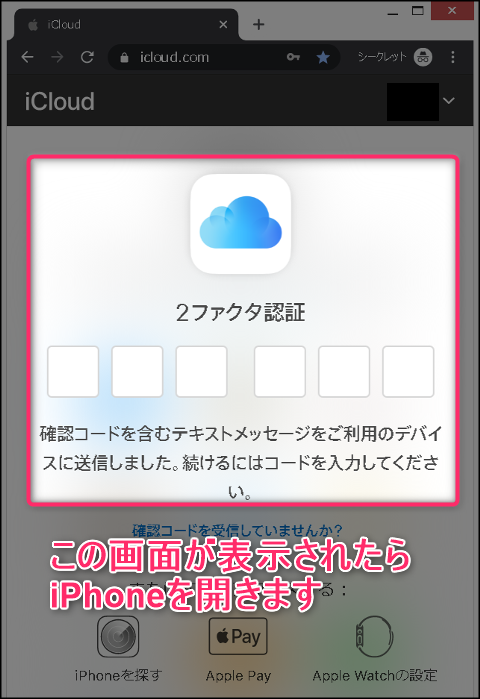
iPhone・iPad側で確認コードの表示
PC側で認証画面が開くと、サインインを許可するかiPhone(またはiPad)側で聞かれますので「許可する」をタップします。
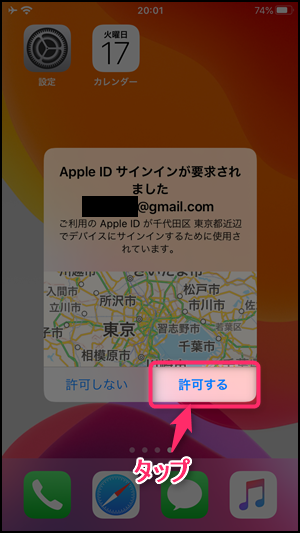
6桁のApple ID確認コードが表示されるのでパソコン側で入力します。
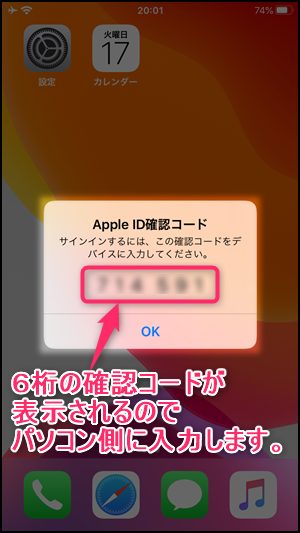
PC側で確認コード入力後の操作
正しい確認コードを入力すると、使用しているブラウザを信頼して良いか聞かれるので「信頼する」をクリックします。
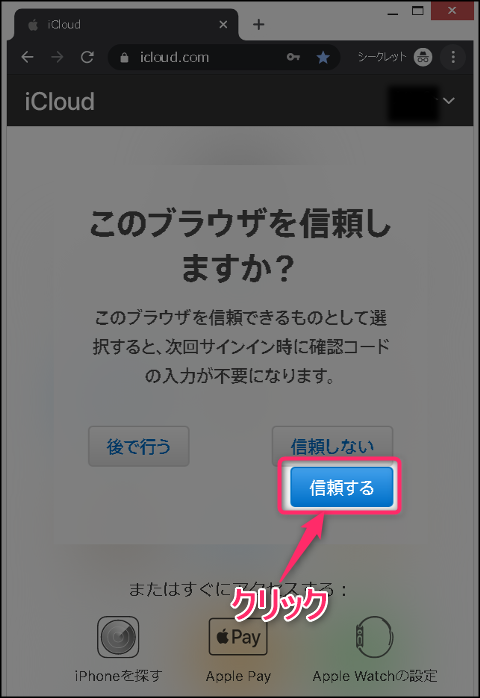
iCloudで同期しているアプリが一覧で表示されるので「メモ」をクリックします。
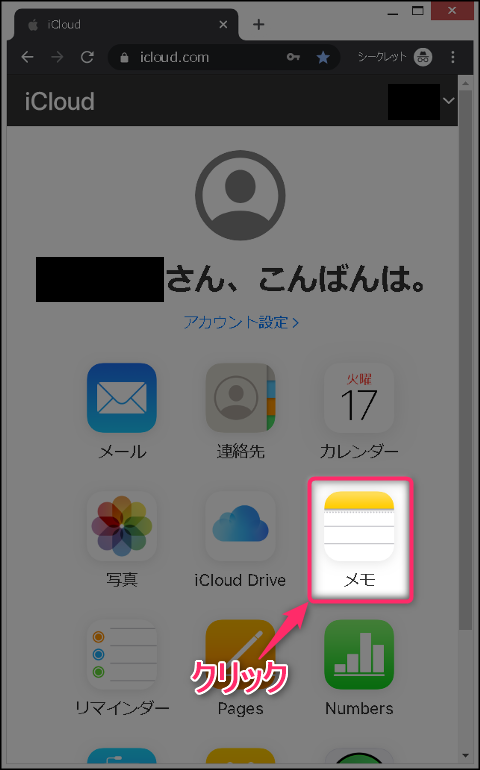
メモ帳が起動します。この状態で既にiPhone側とリアルタイムで同期されているので、保存されているメモの内容がすぐに読み込まれますし、キーボードで文字を入力するなどの編集を行えばiPhone側にも即座に反映されます。(※文字数が多い場合には読み込みに時間がかかることがあります)

コピー&ペーストはショートカットキーを使用
起動したメモ帳は右クリックメニューに「コピー」や「貼り付け」の項目がないので、コピペをする時はショートカットキーを使用してください。パソコン内の文章とのコピペも可能です。
- コピー → 「Ctrl」キーを押しながら「C」キーを押下
- 貼り付け → 「Ctrl」キーを押しながら「V」キーを押下


